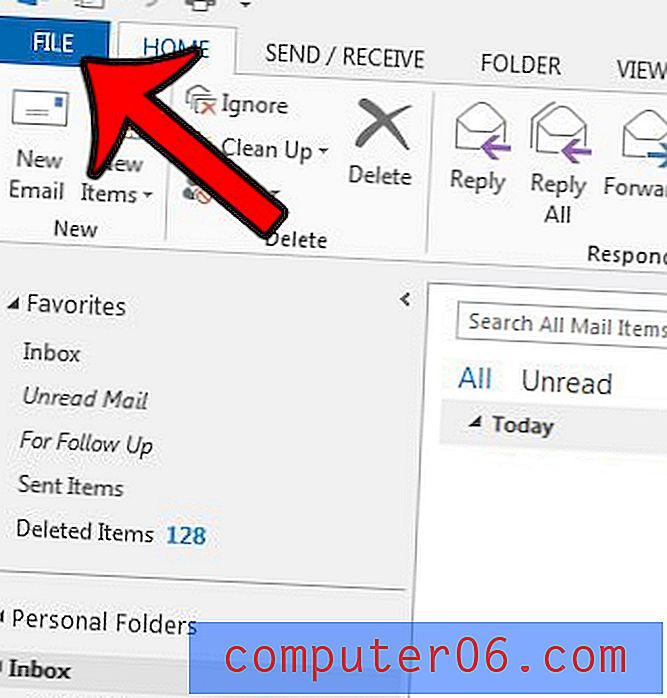Google Drive'da bir Google E-Tablolar Dosyası için Paylaşılabilir Bağlantı Nasıl Edilir
Google E-Tablolar'ın en iyi özelliklerinden biri, dosyayı birisiyle kolayca paylaşma veya dosya üzerinde birlikte çalışabilmeniz için ortak çalışan ekleme olanağıdır. Bu paylaşım özelliklerine, Google Drive'ınızdaki dosyayla paylaşılabilir bir bağlantı oluşturmanıza olanak tanıyan özel bir menüden erişilebilir.
Bu dosyayı nasıl paylaştığınıza ilişkin bazı seçenekleriniz var, ancak en hızlı ve en basit yöntem paylaşılabilir bir bağlantı oluşturmaktır. Bu, bağlantıya sahip olan herkesin dosyayı görüntülemesini sağlar. Dosyayı da düzenlemelerine izin vermek isterseniz, bunun gerçekleşmesine izin vermek için dosya izinlerini değiştirme olanağınız vardır. Aşağıdaki eğitimimiz, Google E-Tablolar'da paylaşılabilir bir bağlantı oluşturmayı ve dosyanın daha gelişmiş paylaşım özelliklerinden bazılarına nasıl erişebileceğinizi gösterecektir.
Biriyle Paylaşmak için Google E-Tablolar Dosyası için Bağlantı Oluşturma
Bu kılavuz Google Chrome'da gerçekleştirilir, ancak Firefox veya Microsoft Edge gibi diğer masaüstü / dizüstü bilgisayar Web tarayıcılarında çalışır. Bu makaledeki adımlarda, Google Drive'ınızda bir Google E-Tablolar dosyanızın olduğu ve bu dosya için birine bağlantı gönderebildiğiniz varsayılmaktadır. Bağlantıyı gönderdiğiniz kişi o dosyanın içeriğini görebilir.
Tek bir veri parçasını birden çok hücrede görüntülemeniz gerekiyorsa, bu hücreleri birleştirmeyi düşünün.
1. Adım: https://drive.google.com/drive/my-drive adresinden Google Drive'ınızda oturum açın.
2. Adım: Paylaşılabilir bir bağlantı oluşturmak istediğiniz Google E-Tablolar dosyasını seçin.

3. Adım: Pencerenin sağ üst tarafındaki Paylaşılabilir bağlantı al bağlantısını tıklayın.
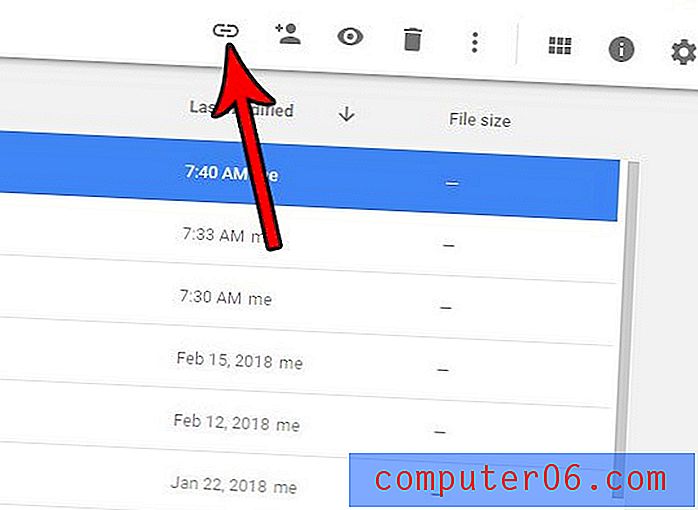
Adım 4: Seçmek için bağlantıya tıklayın, ardından kopyalamak için klavyenizdeki Ctrl + C tuşlarına basın. Ek seçenekler için Paylaşım ayarları düğmesini tıklamayı da seçebileceğinizi unutmayın.
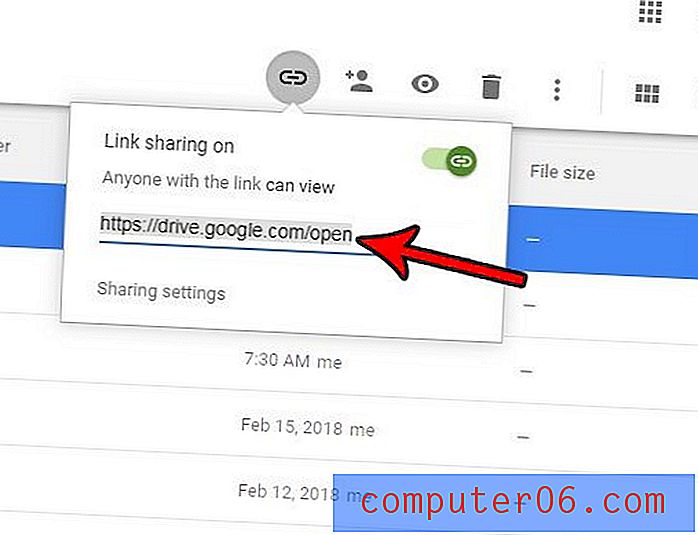
Paylaşım ayarları düğmesini tıkladıysanız, aşağıdaki pencereyi göreceksiniz. Buradan bağlantıyı birine e-postayla göndermeyi, bağlantıya erişen bir kişinin izinlerini değiştirmeyi ve bazı ek ayarları değiştirmek için Gelişmiş seçeneğini tıklamayı seçebilirsiniz.
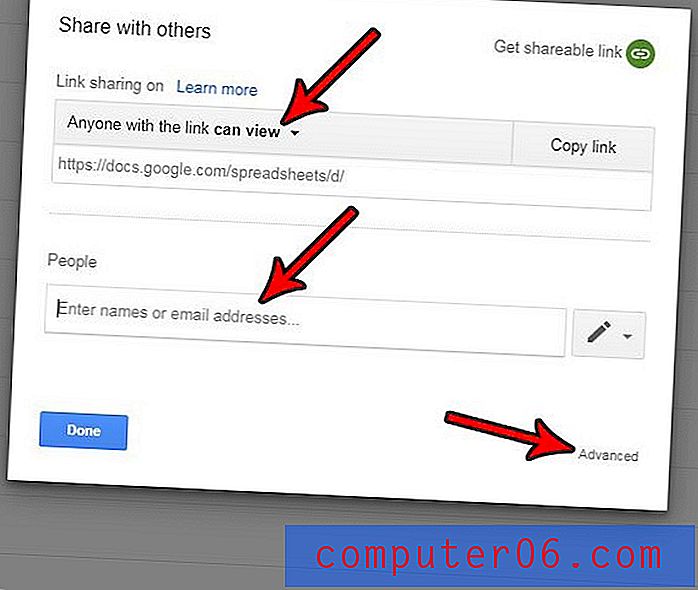
E-tablonuzda görünmesini istemediğiniz, ancak silmeye hazır olmadığınız bir veri satırı var mı? Verileri saklamak, ancak görünümden gizlemek için Google E-Tablolar'daki bir satırı nasıl gizleyeceğinizi öğrenin.